Uma VPN IPsec com túnel Aggregate no firewall FortiGate é uma solução que combina múltiplos túneis VPN em um único túnel, simplificando o gerenciamento e aumentando a eficiência. Isso é feito agregando várias conexões de rede seguras em uma única interface virtual, reduzindo a sobrecarga de configuração e melhorando o desempenho da rede.
Configurando túnel aggregate
Objetivos:
- Configurar FGT-A
- Configurar FGT-B
- Configurar RT-EBT
- Configurar RT-VIVO
Topologia:
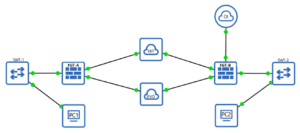
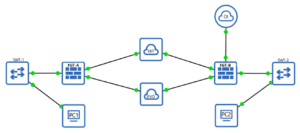
Acessando FGT-A
- Acesse o FGT-A pela console
- Clique com botão direito em cima do FGT-A
- Selecione Console, conforme a imagem:
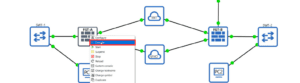
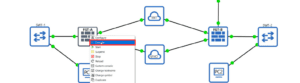
O FortiGate usa o IPsec para criar túneis seguros que protegem o tráfego de rede entre diferentes locais ou dispositivos, permitindo que as informações sejam transmitidas de maneira segura pela internet ou outras redes públicas. Isso é especialmente útil para garantir a privacidade e a segurança das comunicações empresariais ou de rede.
Agora vamos realizar a configuração do FGT- A iniciando pelas configurações das interfaces
config system interface 🡺 Modo de configuração de interface
edit “port1” 🡺 LINK – 1 que se conecta com RT-EBT
set alias LINK-1
set mode static
set ip 1.1.1.1 255.255.255.0
set role wan
set allowaccess ping
set lldp-reception enable
set estimated-upstream-bandwidth 10000
set estimated-downstream-bandwidth 10000
next


edit “port2” 🡺 LINK – 2 que se conecta com RT-VIVO
set ip 2.2.2.1 255.255.255.0
set alias LINK-2
set role wan
set allowaccess ping
set lldp-reception enable
set estimated-upstream-bandwidth 10000
set estimated-downstream-bandwidth 10000
next


edit “port3” 🡺 Essa é porta de rede Lan que se conecta com SWT-1
set ip 10.100.100.1 255.255.255.0
set alias LAN
next


Até aqui realizamos as configurações das interfaces do FGT-A, agora vamos iniciar as configurações das interfaces VPN’s
FASE-1
config vpn ipsec phase1-interface 🡺 Modo de configuração da Fase 1 da VPN
edit “TUNNEL-1” 🡺 Nome da interface VPN 1
set interface “port1” 🡺 Interface WAN que se conecta com RT-EBT
set peertype any
set net-device disable
set aggregate-member enable 🡺 Habilitando o modo de agregação de portas
set proposal des-md5 des-sha1 🡺 Algoritmo de encriptação
set dhgrp 14
set remote-gw 3.3.3.1 🡺 Esse é o IP da interface 1 do FGT-B
set psksecret ftnt1234 🡺 Essa é a chave secreta compartilhada para estabelecer a VPN
next
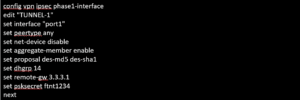
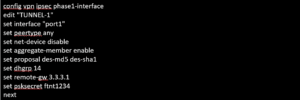
edit “TUNNEL-2” 🡺 Nome da interface VPN 2
set interface “port2” 🡺 Interface WAN que se conecta com RT-VIVO
set peertype any
set net-device disable
set aggregate-member enable 🡺 Habilitando o modo de agregação de portas
set proposal des-md5 des-sha1 🡺 Algoritmo de encriptação
set dhgrp 14
set remote-gw 4.4.4.1 🡺 Esse é o IP da interface 2 do FGT-B
set psksecret ftnt1234 🡺 Essa é a chave secreta compartilhada para estabelecer a VPN
next
end
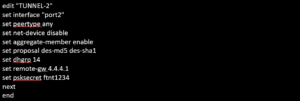
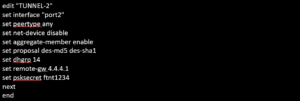
FASE-2
config vpn ipsec phase2-interface 🡺 Modo de configuração da Fase 2 da VPN
edit “TUNNEL-1” 🡺 Nome da interface VPN 1
set phase1name “TUNNEL-1” 🡺 Interface da fase 1 da VPN 1
set proposal des-md5 des-sha1 🡺 Algoritmo de encriptação
next


edit “TUNNEL-2” 🡺 Nome da interface VPN 2
set phase1name “TUNNEL-2” 🡺 Interface da fase 1 da VPN 2
set proposal des-md5 des-sha1 🡺 Algoritmo de encriptação
next
end


Assim concluímos a configuração das Fase 1 e Fase 2 da VPN, dessa forma agora temos 2 túneis, o que vamos fazer agora será agrupar esses 2 túneis ou seja realizar a agregação
Para isso vamos executar os seguintes comandos.
config system ipsec-aggregate 🡺 Modo de configuração de agregação de VPN
edit “AGG1” 🡺 Criando a interface que será utilizada para agregação
set member “TUNNEL-1” “TUNNEL-2” 🡺 Agregando os 2 túneis dentro da interface AGG1
set algorithm L3 🡺 Definindo a interface como L3
next
end


Assim concluímos a configuração das Fase 1 e Fase 2 da VPN, dessa forma agora temos 2 túneis, o que vamos fazer agora será agrupar esses 2 túneis ou seja realizar a agregação
Para isso vamos executar os seguintes comandos.
config system ipsec-aggregate 🡺 Modo de configuração de agregação de VPN
edit “AGG1” 🡺 Criando a interface que será utilizada para agregação
set member “TUNNEL-1” “TUNNEL-2” 🡺 Agregando os 2 túneis dentro da interface AGG1
set algorithm L3 🡺 Definindo a interface como L3
next
end
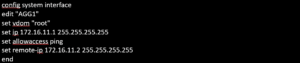
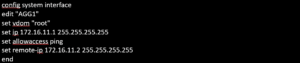
config system interface 🡺 Modo de configuração de Interface
edit “AGG1”
set vdom “root”
set ip 172.16.11.1 255.255.255.255 🡺 Aplicando IP na interface AGG1 – local FGT-A
set allowaccess ping
set remote-ip 172.16.11.2 255.255.255.255 🡺 Aplicando IP na interface AGG1 – Remoto FGT-B
end
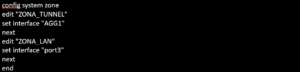
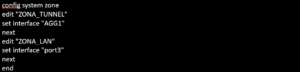
Agora vamos criar 2 zonas de segurança para separarmos as interfaces que se conectam com a LAN dos túneis VPN’s.
config system zone 🡺 Modo de configuração de Zona
edit “ZONA_TUNNEL” 🡺 Criando a Zona chamada ZONA_TUNNEL
set interface “AGG1” 🡺 Adicionando a Interface agregada AGG1
next
edit “ZONA_LAN” 🡺 Criando a Zona chamada ZONA_LAN
set interface “port3” 🡺 Adicionando a Interface port3 na ZONA_LAN
next
end
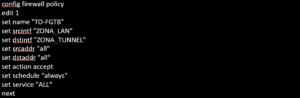
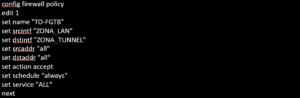
Agora vamos configurar as firewall policy que vão permitir a comunicação das VPN’s e as redes LAN.
config firewall policy 🡺 Modo de configuração de política de segurança
edit 1
set name “TO-FGTB” 🡺 Nome da política de segurança
set srcintf “ZONA_LAN” 🡺 Quando a interface de origem for ZONA_LAN
set dstintf “ZONA_TUNNEL” 🡺 Quando a interface de destino for ZONA_TUNNEL
set srcaddr “all” 🡺 De qualquer origem
set dstaddr “all” 🡺 Para qualquer destino
set action accept 🡺 Aceitar
set schedule “always” 🡺 Periodicidade Sempre
set service “ALL” 🡺 Todos os Serviços
next
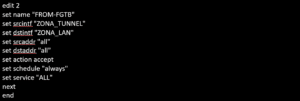
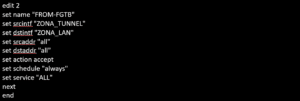
Agora vamos criar 2 rotas estáticas para estabelecer a comunicação com os PEERs da VPN que nesse caso são os endereços IP’s dos firewalls.
config router static 🡺 Modo de configuração de rota está estática
edit 1
set dst 3.3.3.0 255.255.255.0 🡺 Quando o destino for 3.3.3.0
set distance 3 🡺 Distância da rota
set priority 5 🡺 Prioridade da rota
set device “port1” 🡺 Encaminhar para porta 1 do link 1 do FGT-A
next
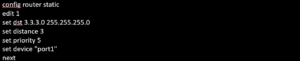
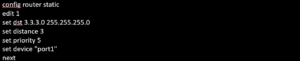
edit 2
set dst 4.4.4.0 255.255.255.0 🡺 Quando o destino for 3.3.3.0
set distance 3 🡺 Distância da rota
set priority 5 🡺 Prioridade da rota
set device “port2” 🡺 Encaminhar para porta 2 do link 2 do FGT-A
end


Agora precisamos configurar um protocolo de roteamento dinâmico para divulgar a rede LAN através dos túneis, então vamos configurar o protocolo OSPF
config router ospf 🡺 Modo de configuração do protocolo OSPF
set router-id 172.16.11.1 🡺 Router-ID identificador unico dessa comunicação OSPF
config area 🡺 Modo da área do OSPF
edit 0.0.0.0 🡺 Configurando a Área 0
next
end


config ospf-interface 🡺 Associando o OSPF á porta AGG1
edit “AGG1” 🡺 Criando o nome da interface AGG1
set interface “AGG1” 🡺 Associando a interface AGG1 ao OSPF no modo point-to-point
set network-type point-to-point 🡺 Configurando a interface AGG1 ao OSPF no modo point-to-point
next
end


config network 🡺 Entrando no modo network para divulgar as redes locais
edit 1
set prefix 10.100.100.0 255.255.255.0 🡺 Rede LAN
next
edit 2
set prefix 172.16.11.1 255.255.255.255 🡺 Rede da interface VPN
next
end
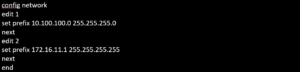
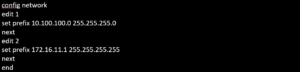
config redistribute “connected” 🡺 Rede dá diretamente conectada
set status enable
end
![]()
![]()
Então concluímos as configurações do FGT-A, agora vamos iniciar as configurações do FGT-B
Acessando FGT-B
- Acesse o FGT-B pela console
- Clique com botão direito em cima do FGT-B
- Selecione Console, conforme a imagem:
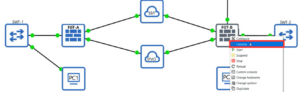
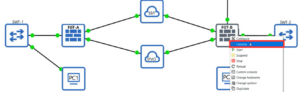
config system interface 🡺 Modo de configuração de interface
edit “port1” 🡺 LINK – 1 que se conecta com RT-EBT
set alias LINK-1
set mode static
set ip 3.3.3.1 255.255.255.0
set role wan
set allowaccess ping
set lldp-reception enable
set estimated-upstream-bandwidth 10000
set estimated-downstream-bandwidth 10000
next
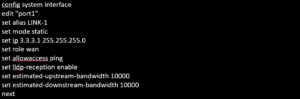
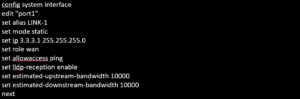
edit “port2” 🡺 LINK – 2 que se conecta com RT-VIVO
set ip 4.4.4.1 255.255.255.0
set alias LINK-2
set role wan
set allowaccess ping
set lldp-reception enable
set estimated-upstream-bandwidth 10000
set estimated-downstream-bandwidth 10000
next
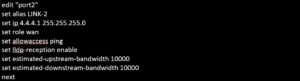
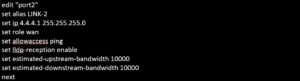
edit “port3” 🡺 Essa é porta de rede Lan que se conecta com SWT-2
set ip 10.200.200.1 255.255.255.0
set alias LAN
next
![]()
![]()
edit “port4” 🡺 Essa é porta que se conecta direto com a INternet
set vdom “root”
set mode dhcp 🡺 Em modo DHCP
set allowaccess ping
set role wan
set type physical
set alias “INTERNET”
set lldp-reception enable
set estimated-upstream-bandwidth 500000
set estimated-downstream-bandwidth 500000
next
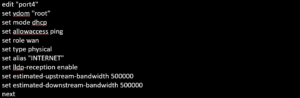
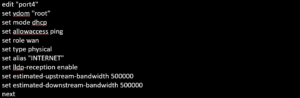
Até aqui realizamos as configurações das interfaces do FGT-B, agora vamos iniciar as configurações das interfaces VPN’s
FASE-1
config vpn ipsec phase1-interface 🡺 Modo de configuração da Fase 1 da VPN
edit “TUNNEL-1” 🡺 Nome da interface VPN 1
set interface “port1” 🡺 Interface WAN que se conecta com RT-EBT
set peertype any
set net-device disable
set aggregate-member enable 🡺 Habilitando o modo de agregação de portas
set proposal des-md5 des-sha1 🡺 Algoritmo de encriptação
set dhgrp 14
set remote-gw 1.1.1.1 🡺 Esse é o IP da interface 1 do FGT-A
set psksecret ftnt1234 🡺 Essa é a chave secreta compartilhada para estabelecer a VPN
next
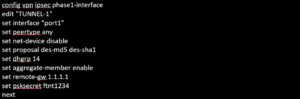
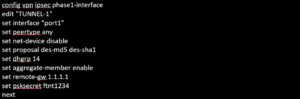
edit “TUNNEL-2” 🡺 Nome da interface VPN 2
set interface “port2” 🡺 Interface WAN que se conecta com RT-VIVO
set peertype any
set net-device disable
set aggregate-member enable 🡺 Habilitando o modo de agregação de portas
set proposal des-md5 des-sha1 🡺 Algoritmo de encriptação
set dhgrp 14
set remote-gw 2.2.2.1 🡺 Esse é o IP da interface 2 do FGT-B
set psksecret ftnt1234 🡺 Essa é a chave secreta compartilhada para estabelecer a VPN
next
end
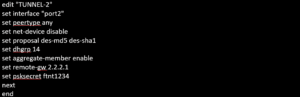
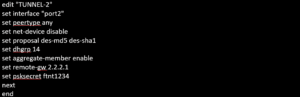
FASE-2
config vpn ipsec phase2-interface 🡺 Modo de configuração da Fase 2 da VPN
edit “TUNNEL-1” 🡺 Nome da interface VPN 1
set phase1name “TUNNEL-1” 🡺 Interface da fase 1 da VPN 1
set proposal des-md5 des-sha1 🡺 Algoritmo de encriptação
next
edit “TUNNEL-2” 🡺 Nome da interface VPN 2
set phase1name “TUNNEL-2” 🡺 Interface da fase 1 da VPN 2
set proposal des-md5 des-sha1 🡺 Algoritmo de encriptação
next
end
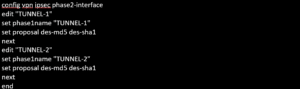
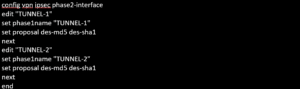
Assim concluímos a configuração das Fase 1 e Fase 2 da VPN, dessa forma agora temos 2 túneis, o que vamos fazer agora será agrupar esses 2 túneis ou seja realizar a agregação
Para isso vamos executar os seguintes comandos.
config system ipsec-aggregate 🡺 Modo de configuração de agregação de VPN
edit “AGG1” 🡺 Criando a interface que será utilizada para agregação
set member “TUNNEL-1” “TUNNEL-2” 🡺 Agregando os 2 túneis dentro da interface AGG1
set algorithm L3 🡺 Definindo a interface como L3
next
end


config system interface 🡺 Modo de configuração de Interface
edit “AGG2”
set vdom “root”
set ip 172.16.11.2 255.255.255.255 🡺 Aplicando IP na interface AGG1 – local FGT-B
set allowaccess ping
set remote-ip 172.16.11.1 255.255.255.255 🡺 Aplicando IP na interface AGG1 – Remoto FGT-A
end
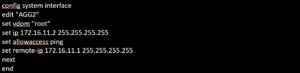
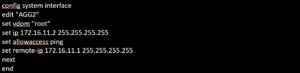
Agora vamos criar 2 zonas de segurança para separarmos as interfaces que se conectam com a LAN dos túneis VPN’s.
config system zone 🡺 Modo de configuração de Zona
edit “ZONA_TUNNEL” 🡺 Criando a Zona chamada ZONA_TUNNEL
set interface “AGG2” 🡺 Adicionando a Interface agregada AGG1
next
edit “ZONA_LAN” 🡺 Criando a Zona chamada ZONA_LAN
set interface “port3” 🡺 Adicionando a Interface port3 na ZONA_LAN
next
end
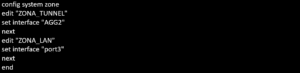
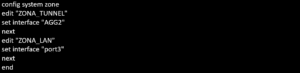
Agora vamos configurar as firewall policy que vão permitir a comunicação das VPN’s e as redes LAN.
config firewall policy 🡺 Modo de configuração de política de segurança
Edit 1
set name “TO-FGTA” 🡺 Nome da política de segurança
set srcintf “ZONA_LAN” 🡺 Quando a interface de origem for ZONA_LAN
set dstintf “ZONA_TUNNEL” 🡺 Quando a interface de destino for ZONA_TUNNEL
set srcaddr “all” 🡺 De qualquer origem
set dstaddr “all” 🡺 Para qualquer destino
set action accept 🡺 Aceitar
set schedule “always” 🡺 Periodicidade Sempre
set service “ALL” 🡺 Todos os Serviços
next
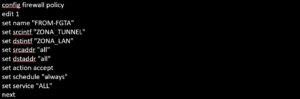
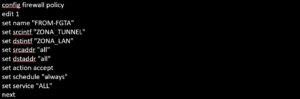
Edit 2
set name “FROM-FGTA” 🡺 Nome da política de segurança
set srcintf “ZONA_TUNNEL” 🡺 Quando a interface de origem for ZONA_TUNNEL
set dstintf “ZONA_LAN”🡺 Quando a interface de destino for ZONA_LAN
set srcaddr “all” 🡺 De qualquer origem
set dstaddr “all” 🡺 Para qualquer destino
set action accept 🡺 Aceitar
set schedule “always” 🡺 Periodicidade Sempre
set service “ALL” 🡺 Todos os Serviços
next
end
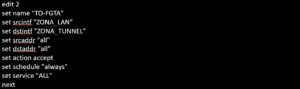
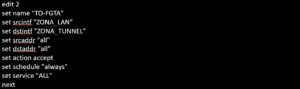
Edit 3
set name “full-access-1” 🡺 Essa política permite a comunicação da LAN com a internet
set srcintf “ZONA_LAN” 🡺 Quando a origem é a LAN
set dstintf “port4” 🡺 Quando a destino é a Internet
set srcaddr “all” 🡺 De qualquer origem
set dstaddr “all” 🡺 Para qual destino
set action accept 🡺 Aceitar
set schedule “always” 🡺 Periodicidade SEMPRE
set service “ALL” 🡺 liberando todos os serviços
set nat enable 🡺 Habilitando o NAT
next
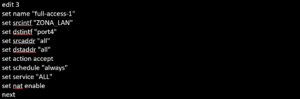
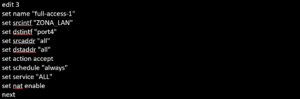
Edit 4
set name “full-access-2” 🡺 Essa política permite a comunicação da Tunel com a internet
set srcintf “ZONA_TUNNEL” 🡺 Quando a origem o Tunel
set dstintf “port4” 🡺 Quando a destino é a Internet
set srcaddr “all” 🡺 De qualquer origem
set dstaddr “all” 🡺 Para qual destino
set action accept 🡺 Aceitar
set schedule “always” 🡺 Periodicidade SEMPRE
set service “ALL” 🡺 liberando todos os serviços
set nat enable 🡺 Habilitando o NAT
next
end
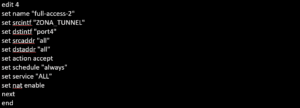
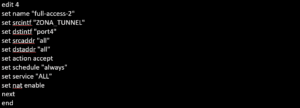
Agora vamos criar 2 rotas estáticas para estabelecer a comunicação com os PEERs da VPN que nesse caso são os endereços IP’s dos firewalls.
config router static 🡺 Modo de configuração de rota está estática
Edit 1
set dst 1.1.1.0 255.255.255.0 🡺 Quando o destino for 1.1.1.0
set distance 3 🡺 Distância da rota
set priority 5 🡺 Prioridade da rota
set device “port1” 🡺 Encaminhar para porta 1 do link 1 do FGT-B
next
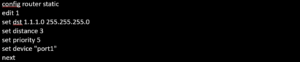
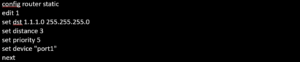
Edit 2
set dst 2.2.2.0 255.255.255.0 🡺 Quando o destino for 2.2.2.0
set distance 3 🡺 Distância da rota
set priority 5 🡺 Prioridade da rota
set device “port2” 🡺 Encaminhar para porta 2 do link 2 do FGT-B
end


Edit 3
set device “port4” 🡺 Essa é uma Rota Default para a Internet
set priority 10
set distance 3
end


Agora precisamos configurar um protocolo de roteamento dinâmico para divulgar a rede LAN através dos túneis, então vamos configurar o protocolo OSPF
config router ospf 🡺 Modo de configuração do protocolo OSPF
set router-id 172.16.11.2 🡺 Router-ID identificador unico dessa comunicação OSPF
config area 🡺 Modo da área do OSPF
edit 0.0.0.0 🡺 Configurando a Área 0
next
end
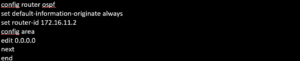
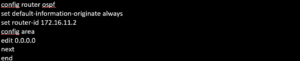
config ospf-interface 🡺 Associando o OSPF á porta AGG2
edit “AGG2” 🡺 Criando o nome da interface AGG2
set interface “AGG2” 🡺 Associando a interface AGG2 a o OSPF no modo point-to-point
set network-type point-to-point 🡺 Configurando a interface AGG2 ao OSPF no modo point-to-point
next
end


config network 🡺 Entrando no modo network para divulgar as redes locais
Edit 1
set prefix 10.200.200.0 255.255.255.0 🡺 Rede LAN
next


edit 2
set prefix 172.16.11.2 255.255.255.255 🡺 Rede da interface VPN
next
end
![]()
![]()
config redistribute “connected” 🡺 Rede dá diretamente conectada
set status enable
end
![]()
![]()
Assim finalizamos as configurações dos Firewalls, agora para concluirmos as configurações do Lab, vamos realizar as configurações do Roteadores das operadoras EBT e VIVO.


Vamos começar pela EBT
// ROUTER EBT //
config terminal 🡺 Modo de configuração
!
interface GigabitEthernet0/0 🡺 Interface que se conecta com FGT-A no LINK 1 porta 1
ip address 1.1.1.2 255.255.255.0
descr CONECTA-FGTA | LINK-1
!
interface GigabitEthernet0/1 🡺 Interface que se conecta com FGT-A no LINK 2 porta 2
ip address 3.3.3.2 255.255.255.0
descr CONECTA-FGTB | LINK-1
end
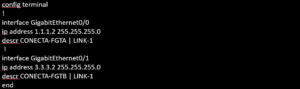
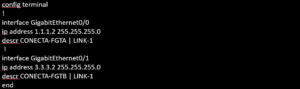
// ROUTER VIVO //
config terminal
!
interface GigabitEthernet0/0 🡺 Interface que se conecta com FGT-A no LINK 2 porta 1
ip address 2.2.2.2 255.255.255.0
descr CONECTA-FGTA | LINK-2
!
interface GigabitEthernet0/1 🡺 Interface que se conecta com FGT-A no LINK 2 porta 1
ip address 4.4.4.2 255.255.255.0
descr CONECTA-FGTB | LINK-2
end
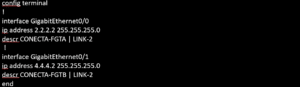
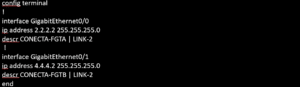
// COMANDOS PARA VERIFICAR O FUNCIONAMENTO //
# diagnose sys ipsec-aggregate list
# show vpn ipsec phase1-interface
# show vpn ipsec phase2-interface
# get router info routing-table detail
![]()
![]()
Para um melhor entendimento do laboratório acompanhe o passo a passo do vídeo no Youtube pelo link: https://www.youtube.com/watch?v=tZDwTVH8jQg&t=2s







